Номенклатура на опаковките 1С: На дребно 2.2
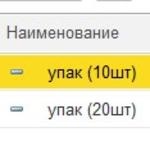
Версия на конфигурацията: 2.2.5.22
Програмата 1C: Retail 2.2 има много удобен инструмент за работа с номенклатурни пакети. Можете да приемате стоки в кутии и да ги продавате както в кутии, така и поотделно. Оформете вашата опаковъчна номенклатура с 10, 15. или колкото парчета искате.
Статията е разделена на раздели:
един. Настройване на пакети от артикули.
2. Закупуване и определяне на цени за артикулни пакети.
3. Номенклатурни опаковки баркодове.
4. Отпечатване на етикет с цена за опаковане на артикул.
пет. Продажби на пакети.
Създаване на пакети от 1С: Номенклатура на дребно.
Първо, трябва да дадем възможност за работа с номенклатурни пакети в програмата 1С. Отидете в раздела Администрация - Настройки на елементите.
Поставяне на флага Номенклатура на опаковките.
Сега трябва да добавим мерните единици, от които се нуждаем.
Няма да измисляме свои, защото вече съществуват мерни единици, които ще изберем от Класификатора.
Сега трябва да конфигурирате Комплекти пакети номенклатура. Минаваме НСИ - Набори от пакети.
Създайте нов елемент, пакет пакети.
Присвояваме име на комплекта, в нашия случай това ще бъде пакет от химикалки.
Сега трябва да създадете самите пакети.
Създайте нов елемент в Директорията.
Мерна единица - опаковка
Количество - броят на стоките в 1 опаковка
Име - посочва се автоматично, но направете нещо, така че веднага да стане ясно какво се продава!
Ще добавя 2 пакета, за да покажа как работи, пакети от 10 и 20. Моля, обърнете внимание, че ако имате нова опаковка за този продукт, просто добавяте още един вид опаковка към тази директория. Опаковката е много сходна по отношение на принципа на работа с индивидуални характеристики, само тук мерните единици.
Отидете до позицията на елемента и задайте елемента Комплект опаковка.
Закупуване и определяне на цени за пакети от 1С: Номенклатура на дребно.
Нека създадем документ Пристигане на продукти (или видеоклипове). И ние ще изберем като мерна единица не парчета, а опаковката на артикула. Посочваме броя на пристигналите пакети.
Както можете да видите, получихме 10 пакета от списъка със запаси, всеки пакет съдържа 20 писалки, а цената на всеки пакет е 300 рубли. Изчертаваме и пишем документа!
Сега да видим какво е влязло в склада. Ние формираме Остатъци от стоки в складовете. Както можете да видите от доклада, в склада има един елемент. Тоест 10 опаковки от 20 бр. = 200 броя писалки.
Сега нека да стигнем до цените на Пакетите! Нека създадем документ Определяне на цени на артикули (или видео), или въз основа на разписка, или ръчно.
Ще определим цената на дребно за пакет от 20 артикула, нека самата програма преброи пакета от 10 артикула или по парче. Това е удобно, тъй като доставчикът може да изпраща фактури с цени за даден пакет и е по-лесно да извърши надценка върху пакет, отколкото да изчисли разходите за 1 единица и да направи надценка за парче стоки.
Ако вашите желания са удовлетворени по този въпрос, тогава можете да видите в RMK, че цената е изчислена и количеството в магазина съответства.
1C номенклатура за опаковане на баркодове: На дребно.
Но ще разгледаме по-нататък как да продаваме пакети с баркодове в 1С: На дребно! Влизаме в нашата номенклатура и отиваме в раздела за баркодове.
Добавяме нов баркод за нашия пакет от 20 артикула.
По аналогия добавяме 10 броя за опаковане на номенклатурата или за парче стоки. За да зададете парчен продукт, просто оставете опаковката празна.
Отпечатване на етикет с цена за опаковъчни артикули 1С: На дребно.
Да се Печатни етикети с цените на опаковките, отидете в списъка със запаси, изберете желания артикул и кликнете върху Печат - Печат на етикети с цени и етикети.
Баркодовете са пълни, можете да започнете да печатате.
В стандартно модифициран шаблон, който може да бъде изтеглен тук, посочен е видът на опаковката, 10, 20 или на парче.
Продажби на пакети в 1С: Търговия на дребно.
Ще внедрим пакетите от номенклатурата в програмата 1С: Търговия на дребно според баркода чрез режим RMK (работното място на касата). Отворете избора на баркода alt + F7 или го прочетете със скенер.
Както можете да видите от чека, пакетите се показват с цените на опаковката на артикула, а парчената стока на цените на парчената стока.
- Опаковка с модифицирана атмосфера за пресни зеленчуци и плодове
- Майсторски клас за студен порцелан
- Старо гадаене на Иван Купала за бъдещето и любовта
- PDR технология
- Технология USB 2